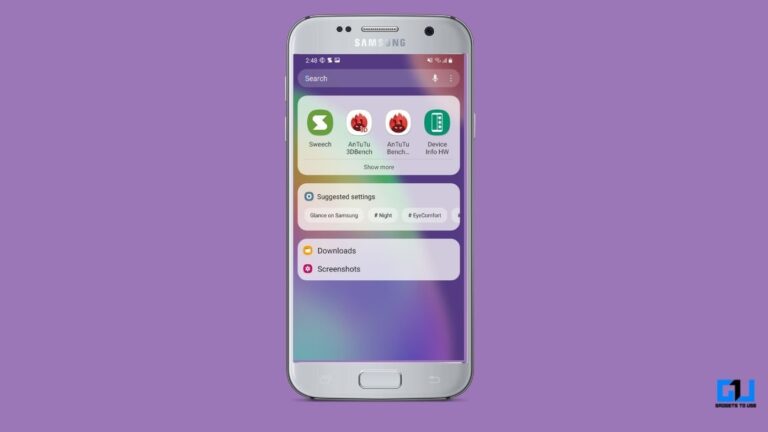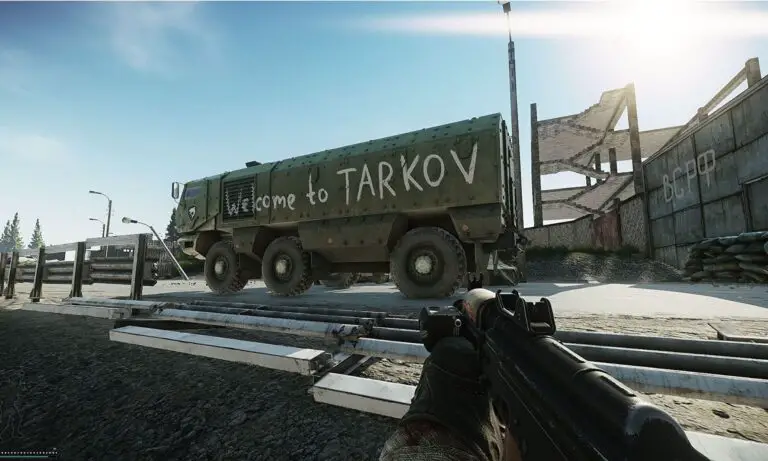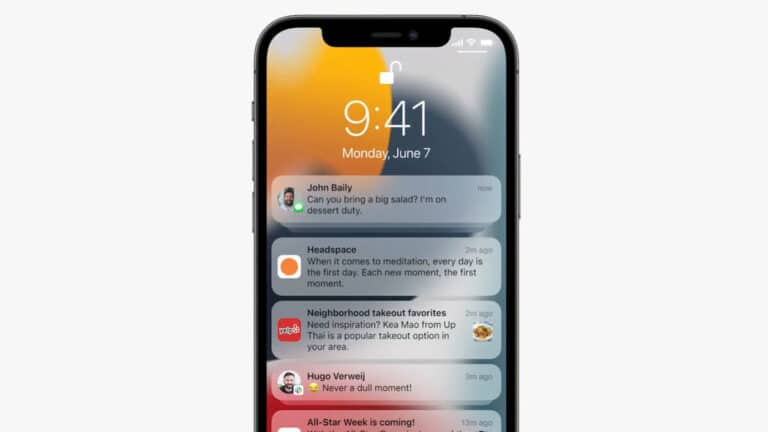Zoom 更新添加了在会议中停止传入视频的选项:如何使用它
Zoom 添加了一项名为“停止传入视频”的新功能,该功能允许用户阻止来自其他会议参与者的视频源。 借助最新功能,会议中的 Zoom 用户可以轻松关闭所有传入的视频。 如果您使用受限连接,此功能将有助于为共享内容节省带宽。 Zoom 还通过新的更新对会议的安全性和音频进行了改进。 会议的主持人和共同主持人现在还可以检查当前有效的安全功能。 Zoom 支持聊天中的富文本格式。 此外,还有一项适用于 Android 的新功能,允许 Zoom Android 用户使用 Google Play 计费而不是直接通过 Zoom 支付 Pro 订阅费用。
Zoom 通过支持页面宣布添加“停止传入视频”选项。 使用此功能,会议中的用户可以通过会议中的控件关闭所有传入的视频。 Zoom 表示,此功能有助于节省共享内容的带宽。 帐户所有者和管理员可以在帐户、组和用户级别的 Web 设置中启用它以在会议中使用。
- 以管理员身份登录 Zoom Web 门户。
- 在导航菜单中,单击 帐户管理 发飚 帐户设置.
- 点击它 团圆 舌。
- SOUS 在会议中(高级), 点击它 “停止传入的视频” 功能切换以激活或停用它。
- 如果出现验证对话框,请单击 以准许 ou 关闭 以验证更改。
如果您想让您帐户的所有用户都可以访问此设置,您可以单击按钮 锁图标, 其次是 锁 以确认设置。
Zoom 的新安全设置预览功能允许会议主持人和共同主持人检查当前有效的安全功能。 这些详细信息可以通过位于会议左上角的会议中加密屏蔽访问。
此外,Zoom 为所有平台引入了富文本格式支持,用于撰写新帖子、回复和编辑帖子。 这包括粗体、斜体、下划线、删除线、下划线、文本颜色、字体大小、项目符号和编号列表、超链接和桌面缩进。 移动应用程序可以选择加粗、斜体、删除、下划线和创建项目符号或编号列表。
某些国家/地区的 Android 用户可以通过 Google Play 订阅服务在 Zoom 应用程序中购买月度或年度 Zoom Pro 订阅。 订阅仅限于 1 个许可证,并通过 Google Play 管理,而不是通过其帐户的 Zoom 计费页面进行管理。
Zoom 还引入了小的 UI 和 UX 改进以及一些错误修复和性能改进。 值得注意的是,用户必须在 Android、iOS、Windows 或 Mac 机器上拥有 5.8.0 或更高版本的 Zoom 客户端才能访问上述所有功能。 Zoom 已确认 iOS 版本需要 Apple 的批准,并且可能需要额外几天时间才能出现在 App Store 中。